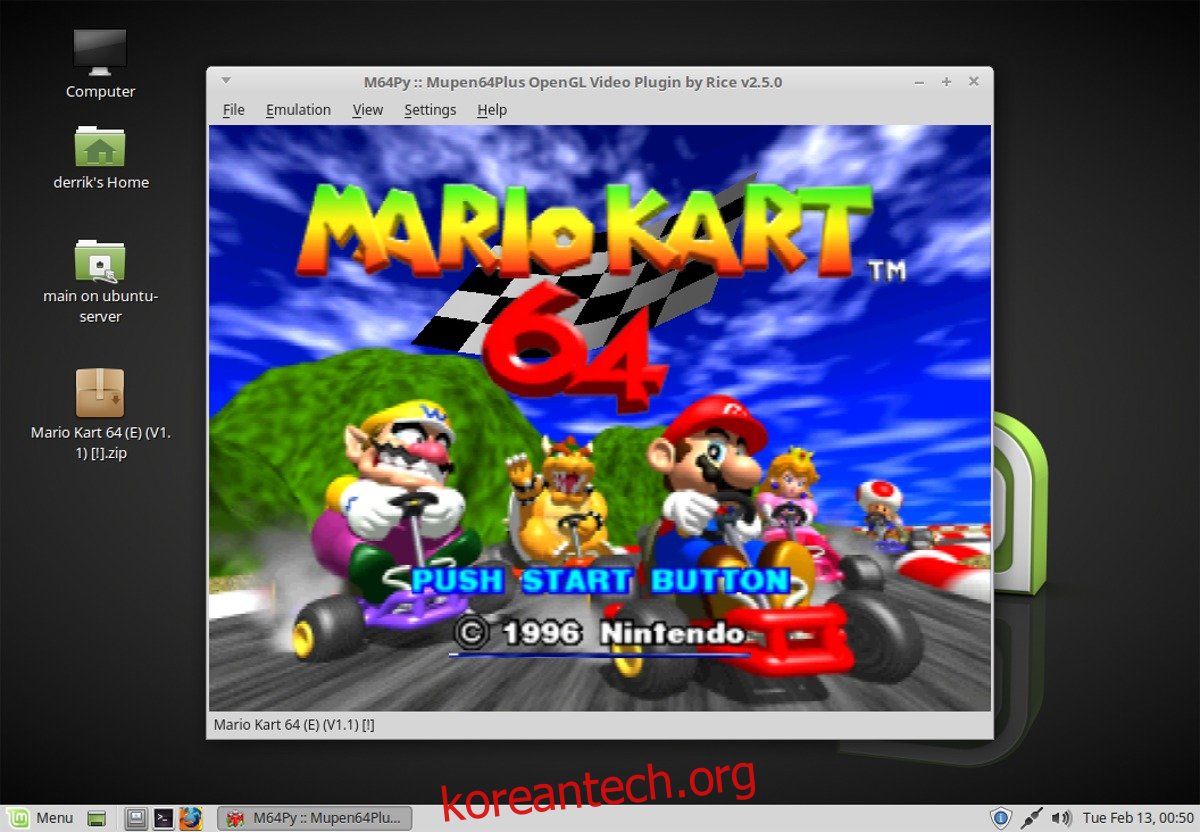Linux에서 Nintendo 64 시대를 재현하고 싶으십니까? 에뮬레이터를 사용하면 Linux에서 Nintendo 64 게임을 플레이할 수 있습니다. 이 기사에서는 Linux 데스크탑에서 N64ROM을 쉽게 실행하는 방법을 설명합니다. 모든 레트로 콘솔 중에서 N64는 개발량이 가장 적기 때문에 이 기사에서 다루는 방법은 Linux 배포판에 따라 실행하는 데 문제가 있을 수 있습니다.
스포일러 경고: 아래로 스크롤하여 이 기사 끝에 있는 비디오 자습서를 시청하십시오.
참고: wdzwdz는 N64용 ROM 파일의 불법 다운로드 또는 배포를 권장하거나 용인하지 않습니다. 이 에뮬레이터로 Nintendo 64 게임을 플레이하려면 합법적으로 PC에 백업한 자신의 게임 ROM 파일을 사용하십시오.
목차
M64Py 설치
우분투/데비안
이 링크를 통해 M64Py의 최신 DEB 패키지를 가져온 다음 터미널을 엽니다. 터미널에서 CD 명령을 사용하여 ~/Downloads 디렉토리로 이동합니다.
참고: 데비안 사용자는 릴리스에 따라 apt를 apt-get으로 바꿔야 할 수도 있습니다.
cd ~/Downloads
dpkg를 사용하여 패키지를 설치합니다.
sudo dpkg -i *.deb
다음과 관련하여 발생하는 종속성 문제를 수정합니다.
sudo apt install -f
아치 리눅스
미리 Python-pysdl2를 설치하십시오. 명심하십시오 파이썬-pysdl2 잘못된 Md5 합계로 인해 종속성이 컴파일되지 않을 수 있습니다. 이 문제를 해결하려면 makepkg 동안 –skipinteg 플래그를 사용하여 실행합니다. MD5sum을 무시하면 보안 조치를 우회하게 됩니다. 자신의 책임하에 수행하십시오!
Python-pysdl2가 실행되고 실행되면:
git clone https://aur.archlinux.org/m64py.git cd m64py makepkg sudo pacman -U *.pkg.tar.xz
페도라
이것을 따르십시오 M64py의 최신 RPM을 다운로드할 수 있는 SourceForge 링크. 그런 다음 CD 명령을 사용하여 ~/Downloads 디렉터리로 이동합니다.
cd ~/Downloads
다음을 사용하여 RPM을 설치하십시오.
sudo dnf install *.rpm
오픈수세
Tumbleweed 사용자의 경우 M64Py는 저장소를 통해 설치할 수 있습니다.
sudo zypper addrepo https://ftp.gwdg.de/pub/opensuse/repositories/Emulators/openSUSE_Tumbleweed/ opensuse-emulators sudo zypper install m64py
다른 버전은 OBSSUSE 버전을 선택하고 1 클릭 버튼을 선택하여 설치 프로세스를 시작합니다.
M64Py 사용
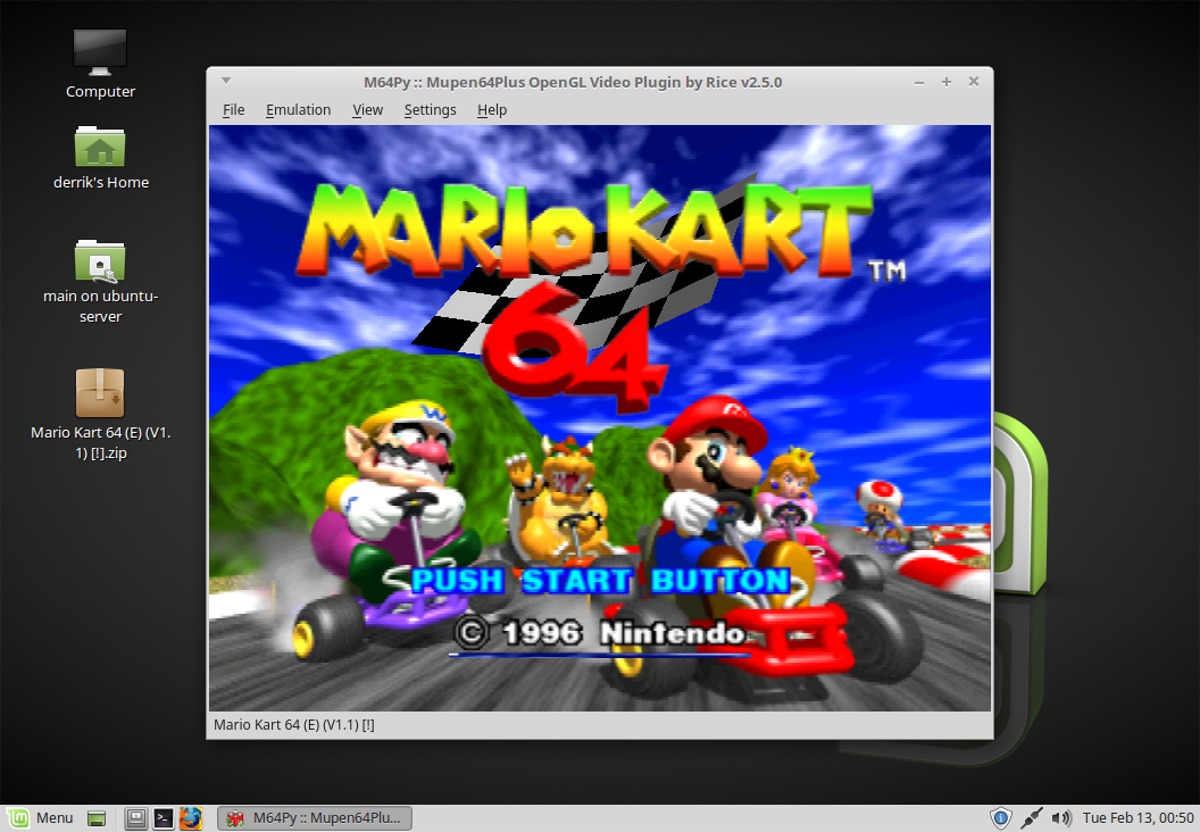
Nintendo 64 ROM을 로드하려면 M64Py를 로드하고 메뉴에서 “파일” 버튼을 클릭합니다. 여기에서 “ROM 열기”를 선택하십시오. 에뮬레이터 자체는 두 가지 다른 방법으로 ROM 파일을 처리할 수 있습니다. 직접 열거나 목록에서 ROM을 로드하는 것입니다. “수동으로…”를 선택하고 에뮬레이터에서 열 파일을 찾습니다.
ROM 목록에서 선택하고 싶으십니까? “파일”, “ROM 열기”, “목록에서…”를 차례로 클릭합니다. 기본적으로 에뮬레이터가 검색할 디렉토리가 설정되어 있지 않으므로 “목록에서…”를 선택하면 프로그램에서 “ROMs 디렉토리를 찾을 수 없음”을 출력하고 새 디렉토리를 설정하도록 요청합니다.
에뮬레이터가 모든 N64 ROM을 로드할 Linux PC의 디렉토리를 가리키도록 합니다. 설정한 후 “파일”로 돌아가 “ROM 열기”를 선택한 다음 “목록에서…”를 선택합니다. 목록에 있는 항목 중 하나를 클릭하여 게임을 플레이하십시오. 즉시 로드되어야 합니다.
그래픽 구성
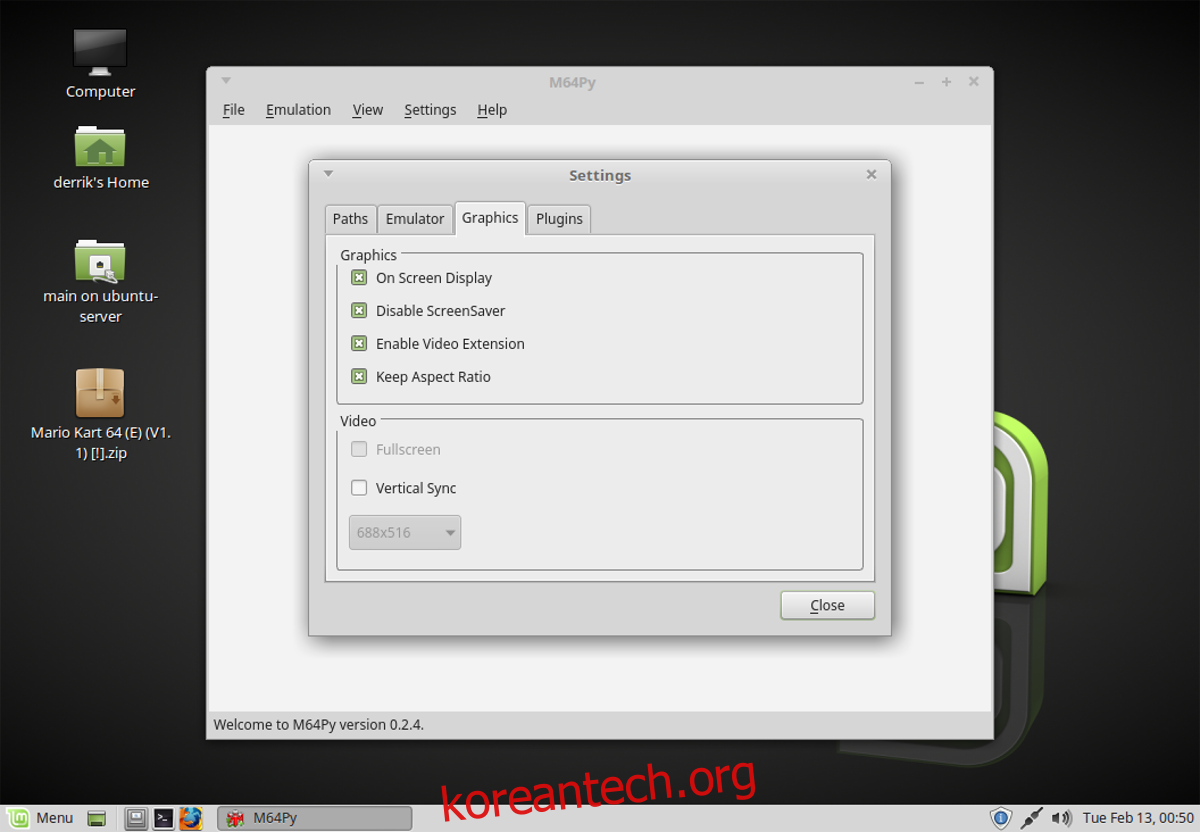
불행히도 ROM이 실행되는 동안 M64Py의 그래픽 설정을 편집할 수 없습니다. 실행 중인 항목이 없는지 확인하고 “설정”을 선택합니다. 설정에서 “그래픽”을 선택하여 M64Py에 대한 그래픽 설정을 불러옵니다.
M64Py 에뮬레이션 도구에는 그래픽 설정이 거의 없으며 일반 사용자는 아무것도 변경할 필요가 없습니다. 그러나 N64 에뮬레이션에서 더 많은 그래픽 향상을 얻으려면 이 영역이 적합합니다.
게임에서 화면이 찢어지는 현상을 멈추고 싶으십니까? Vsync를 활성화하려면 “수직 동기화” 옆의 확인란을 선택합니다. 또한 “화면 표시” 등과 같이 사용자가 토글할 수 있는 다른 그래픽 설정이 있습니다.
컨트롤러 구성
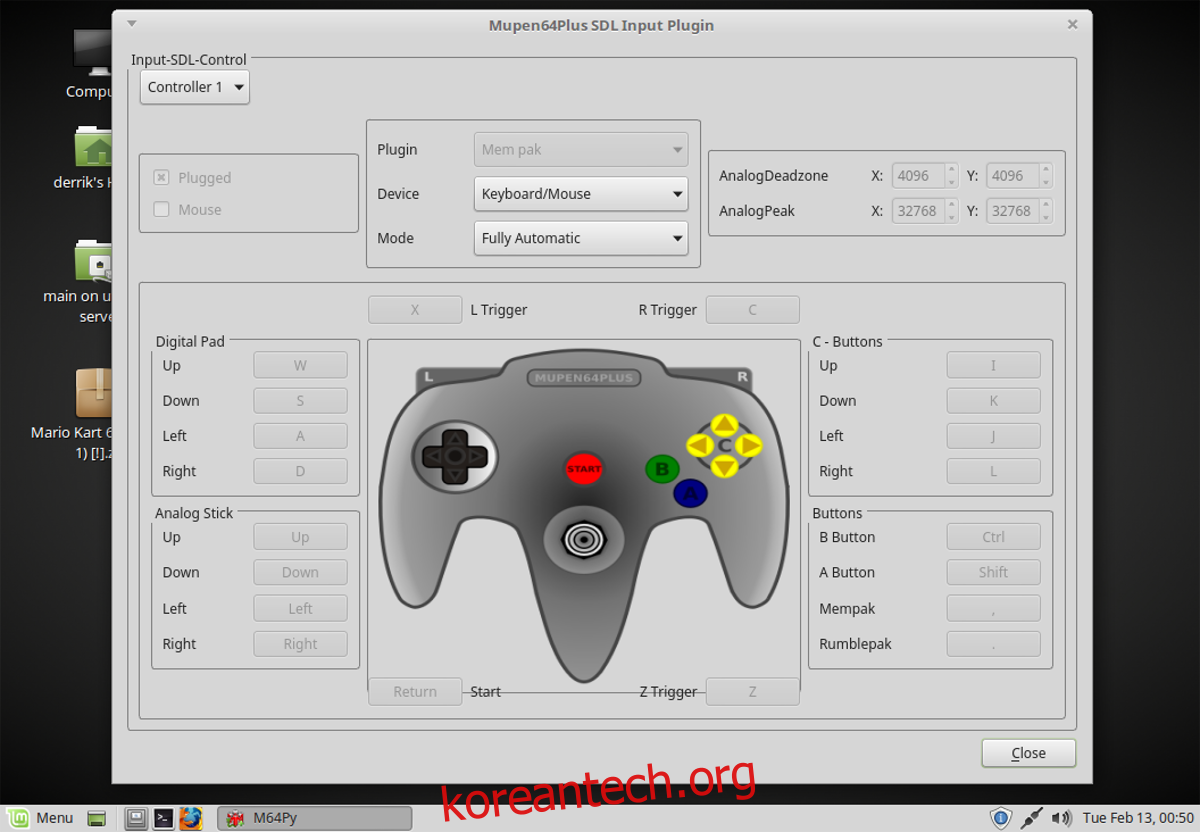
M64Py에 대한 컨트롤러 구성 설정으로 이동하는 것은 “설정” 메뉴에서 시작됩니다. “설정”에서 “플러그인”을 선택합니다. 플러그인 메뉴에는 에뮬레이터에 대한 다양한 설정이 있습니다. 컨트롤러를 설정하려면 “입력” 영역을 찾아 “구성”을 클릭합니다.
게임패드를 연결하고 “장치” 드롭다운 메뉴를 찾습니다. 메뉴를 사용하여 게임패드를 선택하십시오. 그런 다음 모든 개별 버튼을 게임 패드에 매핑하십시오. 다이어그램은 N64 버튼 맵을 아주 잘 설명합니다.
둘 이상의 컨트롤러를 매핑하고 싶으십니까? “Input-SDL-Control” 근처의 드롭다운 메뉴를 클릭하고 “Controller 1″에서 매핑하려는 다른 컨트롤러로 변경합니다. 이전과 마찬가지로 설정으로 이동하여 모든 버튼을 사용하려는 게임패드에 매핑합니다.
저장 및 불러오기
게임을 저장해야 합니까? 키보드 단축키 F5를 사용하여 게임을 저장 슬롯에 빠르게 저장합니다. 또한 F7 키를 사용하여 언제든지 저장 상태를 로드할 수 있습니다. M64Py는 사용자가 언제든지 전환할 수 있는 다중 저장 슬롯을 지원합니다.
“파일 메뉴”에서 저장 슬롯에 액세스합니다. “상태 슬롯 변경”을 클릭하여 F5 키를 눌러 게임을 저장할 슬롯을 변경합니다. 어떤 이유로든 여러 게임 저장이 필요한 경우에 좋습니다.